
Eine Anmerkung ist mehr als nur das Schreiben oder Zeichnen in einer PDF-Datei, sie kann auch das Ersetzen eines Bildes oder das Hinzufügen einer Signatur in einer PDF-Datei umfassen. Wir haben die 6 besten PDF-Anmerkungsprogramme im Jahr 2022 nach Produktmerkmalen, Reaktionszeit, Kosteneffizienz und Benutzeroberfläche zusammengestellt.
- SwifDoo PDF (Windows)
- Wondershare PDFelement (Windows)
- Soda PDF (Windows)
- Adobe Acrobat Pro (Mac)
- PDF Expert (Mac)
- PDFescape (Online)
1. SwifDoo PDF
SwifDoo PDF ist ein leichtes und vielseitiges PDF-Anmerkungsprogramm, das unter Windows 11/10/8.1/7/XP verfügbar ist. Mit einer Reihe von Anmerkungswerkzeugen können Sie frei auf einer PDF-Datei zeichnen, Text hervorheben, unterstreichen, durchstreichen, ein Caret einfügen, Haftnotizen und Stempel hinzufügen und vieles mehr. Wenn Sie eine Aufgabe ausführen, werden Sie feststellen, dass die Anwendung immer startet und reibungslos läuft, ohne dass es zu Problemen kommt. Selbst bei einer umfangreichen Datei mit 600 Seiten können Sie mit SwifDoo PDF Annotator die Datei schnell anzeigen und mit Anmerkungen versehen.
Hier finden Sie eine Schritt-für-Schritt-Anleitung, um eine PDF-Datei im SwifDoo PDF-Programm mit Anmerkungen zu versehen.
Schritt 1: Nachdem Sie das Installationsprogramm kostenlos heruntergeladen haben, starten Sie das Programm direkt und öffnen Ihre PDF-Datei damit. Sie können auf der Registerkarte Start auf Öffnen klicken, um Ihre Datei zu importieren, oder sie per Drag & Drop in das Fenster ziehen;
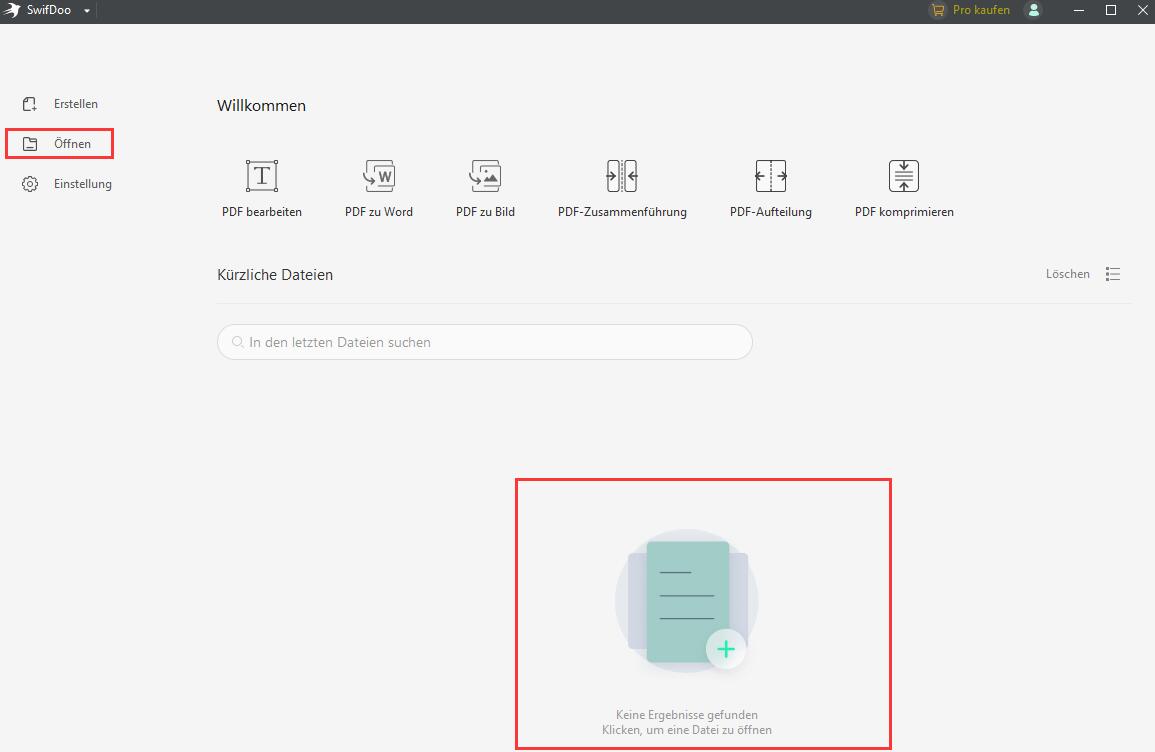
Schritt 2: Gehen Sie oben auf das Menü Anmerkungen und wählen Sie eine der angebotenen Funktionen, um die PDF-Datei mit Anmerkungen zu versehen;
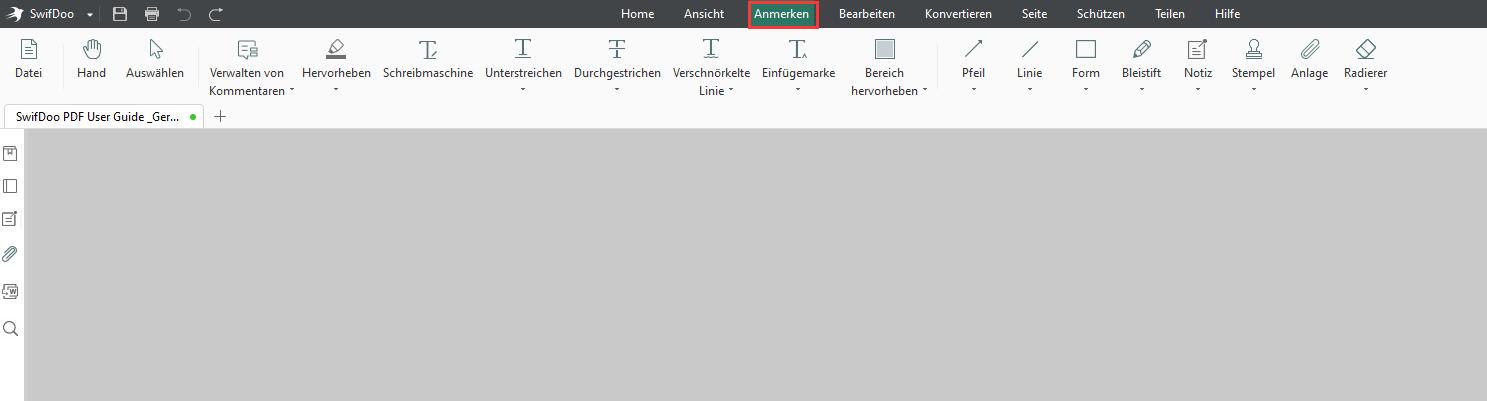
Schritt 3: Wenn Sie fertig sind, klicken Sie in der oberen linken Ecke auf SwifDoo, um die Änderungen zu speichern.

Mit SwifDoo PDF Annotator können Sie bei Bedarf Bilder einfügen, ersetzen sowie Kopf- und Fußzeilen in eine PDF-Datei einfügen. Sie können die PDF-Verschlüsselungsfunktion nutzen, um Ihr kommentiertes PDF mit einem Passwort zu schützen. Mit der praktischen Software können Sie außerdem PDFs in Bilder oder andere Formate konvertieren. Mit einem Wort, SwifDoo PDF ist ein One-Stop-Shop für eine Vielzahl von PDF-bezogenen Bedürfnissen. Was die Benutzeroberfläche angeht, ähnelt SwifDoo PDF dem Microsoft Word, das für ein großartiges Benutzererlebnis entwickelt wurde.
Vorteile
Umfangreiche PDF-Anmerkungsfunktionen.
Schnelle Programmreaktion.
Saubere und einfache Benutzeroberfläche.
Nachteile
Nur für Windows.
Tipps:Wenn Sie PDFs konvertieren müssen (z. B. Excel in PDF oder PDF in Word), finden Sie in unserem Beitrag eine Liste von PDF-Konvertern. SwifDoo PDF bietet auch ein leistungsstarkes OCR-Tool (Optical Character Recognition), um gescannte PDF-Dateien durchsuchbar und bearbeitbar zu machen.
2. Wondershare PDFelement
PDFelement annotator ist eine umfassende Lösung für PDF-Aufgaben. Er verfügt über eine Reihe von PDF-Anmerkungsfunktionen, mit denen Sie Text hervorheben, Textfelder hinzufügen, Formen in PDFs einfügen und vieles mehr. Bei Bedarf können Sie mit dem Annotator auch ein Bild markieren oder einen Anhang in ein PDF-Dokument einfügen. Diese Software verfügt auch über gute PDF-Bearbeitungs- und OCR-Funktionen.
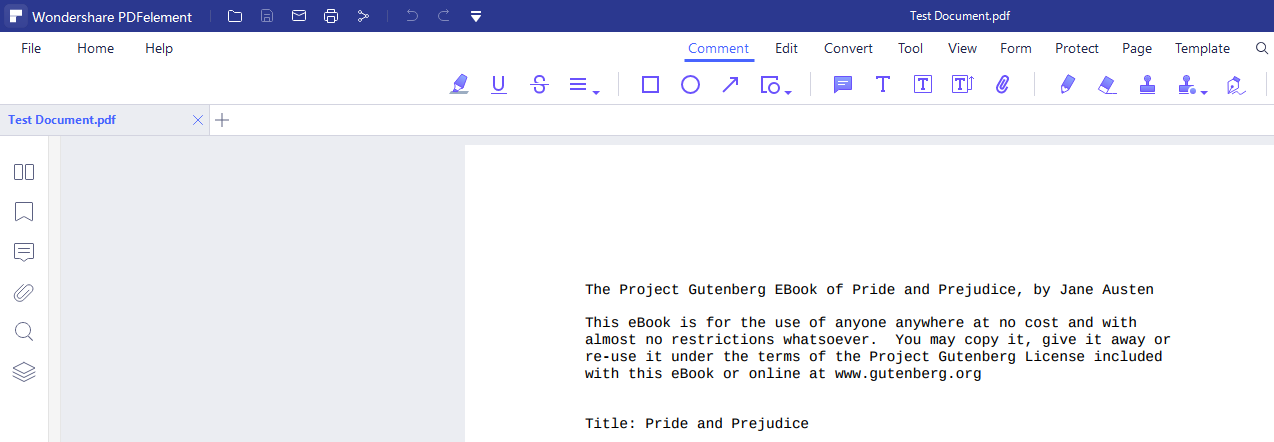
Vorteile
Alle notwendigen Anmerkungsfunktionen und andere fortgeschrittene Funktionen wie das Extrahieren von Daten aus Formularfeldern in einer PDF-Datei.
Reibungslose Programmausführung.
Nachteile
Benutzerunfreundliche Oberfläche für Anmerkungen und einige andere Funktionen.
Wasserzeichen, die einem PDF-Dokument beim Speichern von Änderungen während einer kostenlosen Testversion hinzugefügt werden. Nur halbjährliche, einjährige und unbefristete Abonnements.
3. Soda PDF
Soda PDF wurde entwickelt, um PDF-Dokumente unter Windows 10 (Desktop-Anwendung), Windows 8 und 7 zu bearbeiten. Diese PDF-Software gibt es sowohl als Web- als auch als Desktop-Version. Mit Soda PDF Annotator können Sie PDF-Dokumente mit Markierungen versehen, Text ausblenden, Anhänge hinzufügen und vieles mehr. Außerdem verfügt Soda PDF Annotator über ein praktisches Messwerkzeug, mit dem Sie Länge, Umfang und Fläche von Elementen in einer PDF-Datei messen können.
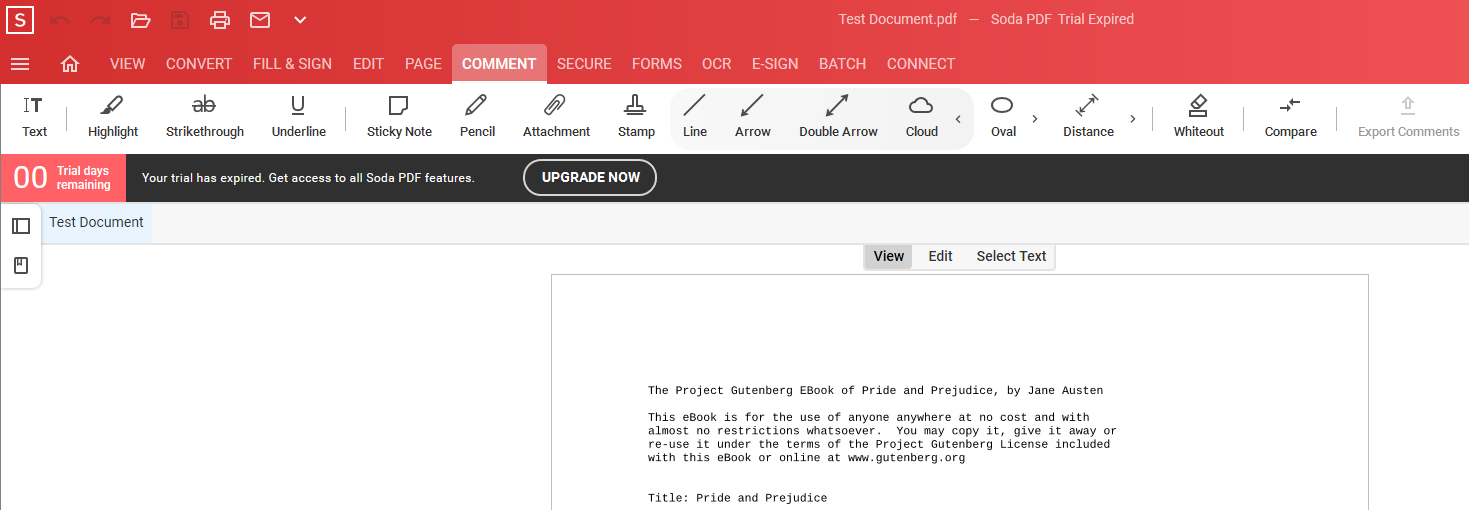
Zusätzlich zu den PDF-Anmerkungen bietet Soda PDF viele weitere Funktionen, mit denen Sie PDF-Dokumente bearbeiten, zusammenführen, teilen und drehen können. Was die Reaktionszeit angeht, ist das Programm allerdings etwas langsam. Trotzdem ist es insgesamt eine gute Wahl für die Bearbeitung von PDFs.
Vorteile
Leistungsstarke Anmerkungsfunktionen, einschließlich der Vermessung von Objekten in einer PDF-Datei.
Intuitive Navigationsleiste.
Bieten Sie eine Webversion an.
Nachteile
Relativ langsame Reaktion des Programms.
4. Adobe Acrobat Pro DC
Adobe Acrobat Pro DC stammt von Adobe. Inc, dem Erfinder von PDF, von dem Sie sicher schon gehört haben. Mit einer Reihe großartiger Werkzeuge und hervorragender Leistung wird Acrobat Pro Ihren Anforderungen an PDF-Anmerkungen sicher gerecht. Mit der Software können Sie fast alle Aufgaben im Zusammenhang mit Anmerkungen erledigen, einschließlich des Hinzufügens von Textfeldern und Formen zu einer PDF-Datei.
Als vollwertige PDF-Verwaltungsanwendung können Sie damit auch PDF-Dokumente bearbeiten, konvertieren, komprimieren und kombinieren. Dennoch sind viele der Meinung, dass Acrobat Pro aufgrund des kostspieligen Abonnements und der komplizierten Benutzeroberfläche nicht angenehm zu benutzen ist.
Vorteile
Ausgezeichnete PDF-Anmerkungen und andere Funktionen.
Reibungslose und schnelle Reaktion auf das Programm.
Nachteile
Unübersichtliche Oberfläche.
Es ist nur ein Jahresplan verfügbar, der etwa $180 kostet (der Preis ist höher als der unbefristete Plan von SwifDoo PDF).
5. PDF-Experte
PDF Experte ist ein beliebtes PDF-Verwaltungstool, das mit macOS kompatibel ist. Mit seiner Anmerkungsfunktion können Sie in einem PDF-Dokument zeichnen, Text hervorheben, Notizen und Stempel hinzufügen. Bei Bedarf können Sie mit PDF Expert annotator alle Anmerkungen als eine einzige Datei exportieren. Zusätzlich zu den PDF-Anmerkungen kann die Software auch PDFs bearbeiten, kombinieren und signieren. Wie jede andere PDF-Anwendung hat auch PDF Expert seine Schattenseiten. So verfügt es zum Beispiel nicht über erweiterte Funktionen wie OCR.
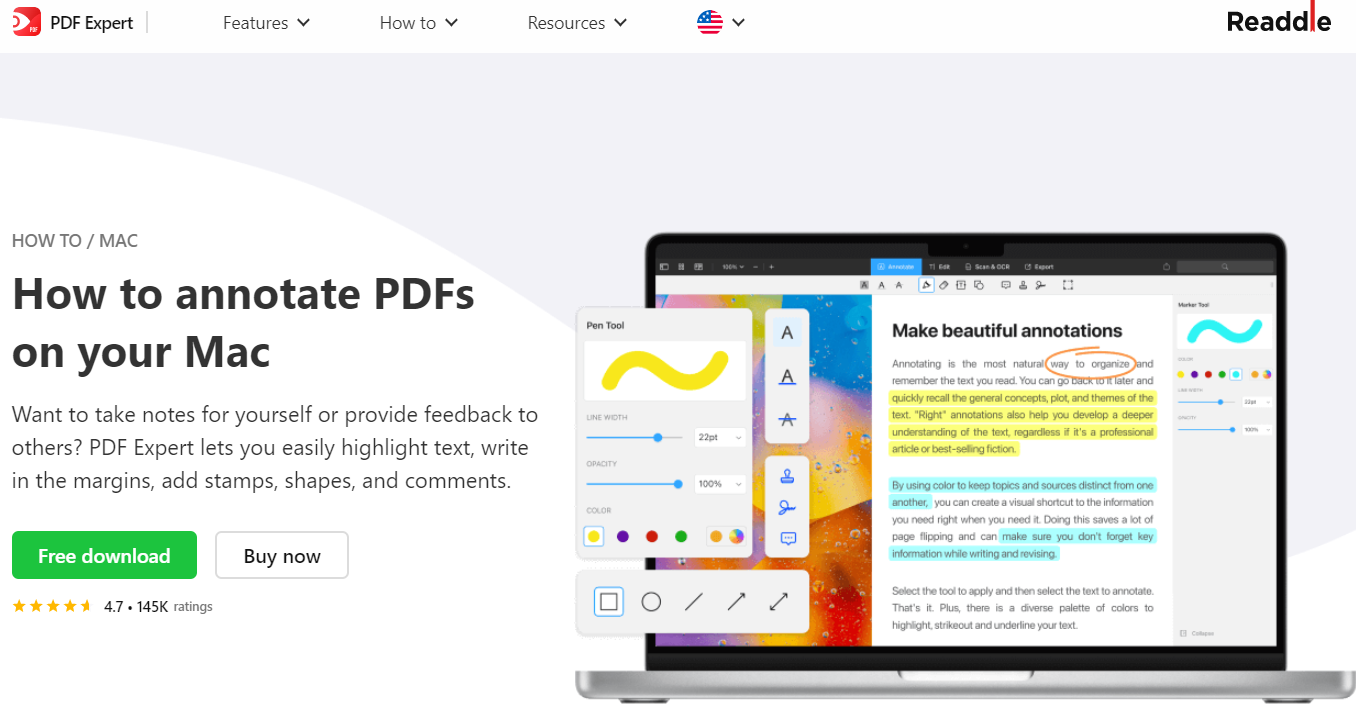
Vorteile
Gemeinsame Anmerkungsmerkmale.
Benutzerfreundliche UI.
Verfügbar auf iPad und iPhone.
Nachteile
Funktioniert nicht gut mit großen PDF-Dateien.
6. PDFescape
Ohne eine auf Ihrem Gerät installierte PDF-Anwendung kann es schwierig sein, PDFs mit Anmerkungen zu versehen. Dank der Online-PDF-Annotatoren können Sie PDF-Dateien über einen Webbrowser mit Anmerkungen versehen. Die funktionsreiche PDF-Software PDFescape bietet eine schnelle und kostenlose Möglichkeit, mit PDFs umzugehen. Damit können Sie nicht nur Kommentare hinzufügen, sondern auch Formularfelder in eine PDF-Datei einfügen.
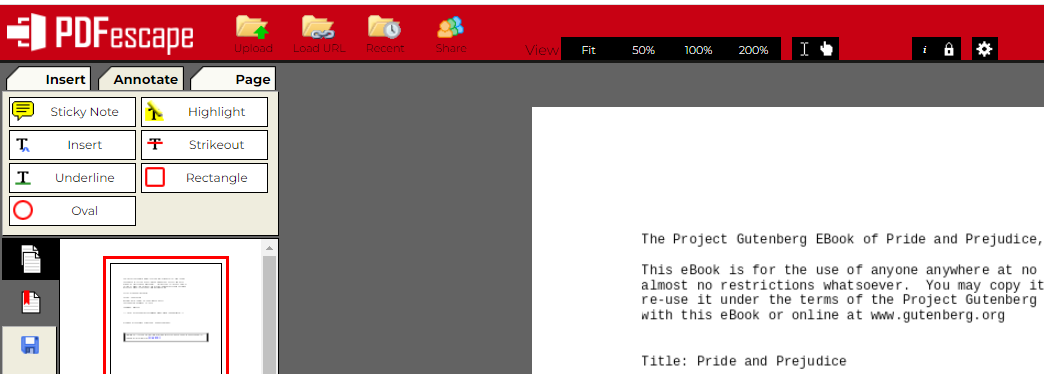
Vorteile
Wesentliche Anmerkungsfunktionen.
Einfacher Zugriff über Chrome, Firefox, Edge, usw.
Nachteile
Nur 5 Schriftarten für hinzugefügten Text.
Altmodisches UI-Design.
Bonus: Kami PDF Annotator (Chrome-Erweiterung, Google Drive Connected App)
Kami ist ein PDF-Anmerkungstool, das mit Google Drive und dem Chrome-Browser funktioniert. Um die App zu verwenden, müssen Sie sie über den Google Workspace Marketplace mit Ihrem Drive verbinden oder sie über den Chrome Web Store zu Ihrem Chrome hinzufügen.
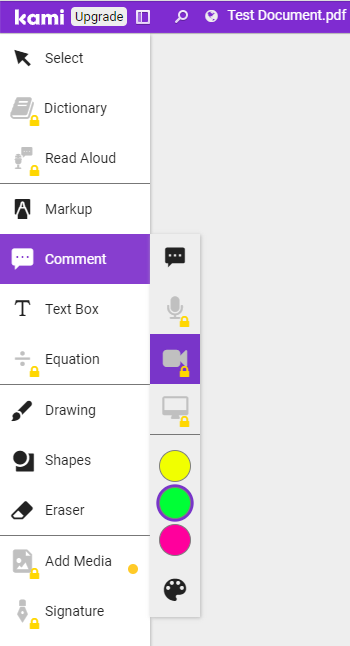
Kami PDF Annotator bietet die Möglichkeit, Inhalte zu markieren und zu löschen, zu zeichnen und Kommentare in einer PDF-Datei zu hinterlassen. Sie können auch Audio- oder Videokommentare zu PDF-Dateien hinzufügen. Außerdem können Sie mit dieser App Dokumente ganz einfach teilen, zusammenführen und signieren. Wenn Sie kompliziertere Funktionen wie die PDF-Konvertierung benötigen, sollten Sie sich besser an eine umfassendere PDF-Anwendung wenden.
Häufig gestellte Fragen
Kann ich PDFs auf dem Mac mit Anmerkungen versehen, ohne Software von Drittanbietern zu verwenden?
Sie können den Standard-PDF-Reader auf dem Mac, Vorschau, verwenden, um gängige PDF-Anmerkungsaufgaben wie das Zeichnen von Formen, das Eingeben von Text und das Schwärzen von Inhalten durchzuführen. Mit Vorschau können Sie auch PDF-Dokumente teilen, zusammenführen und signieren.








